Canon P-208II - инструкции и руководства

Сканер Canon P-208II - инструкции пользователя по применению, эксплуатации и установке на русском языке читайте онлайн в формате pdf
Инструкции:
Инструкция по эксплуатации Canon P-208II

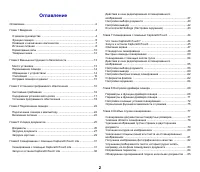
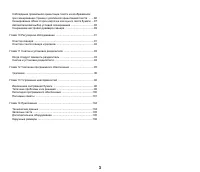
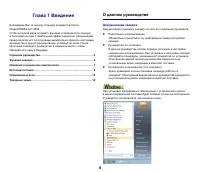
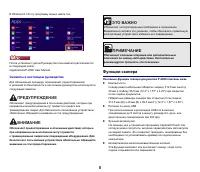
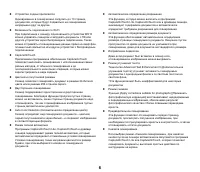
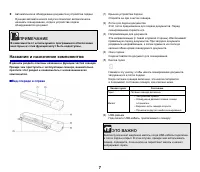
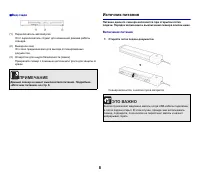
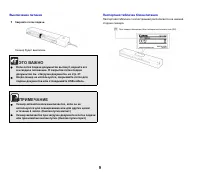



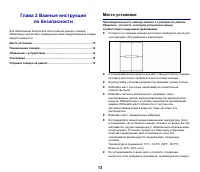
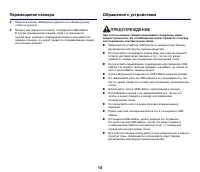
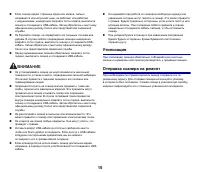


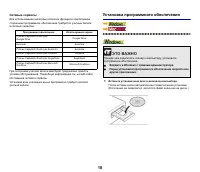
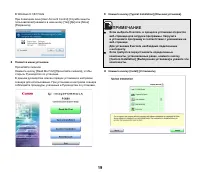
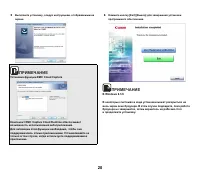
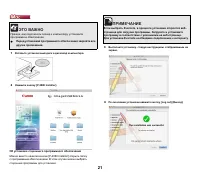

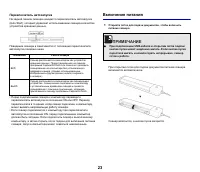
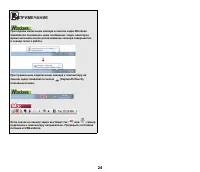

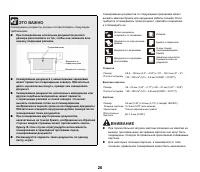
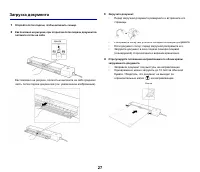
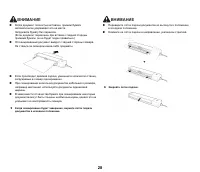

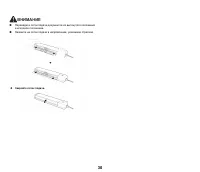
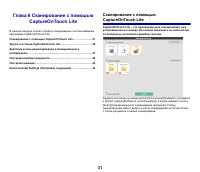
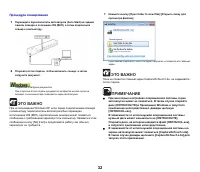
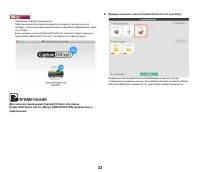
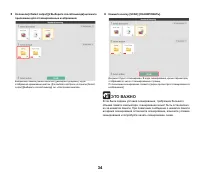
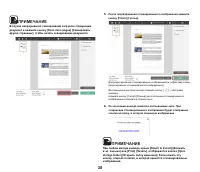
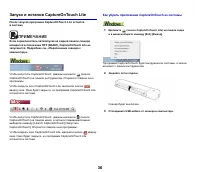
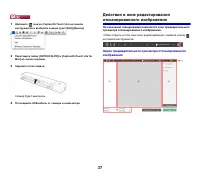
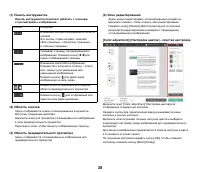
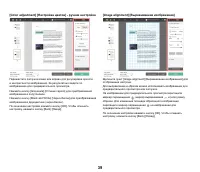
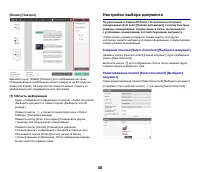
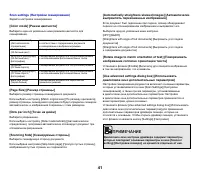
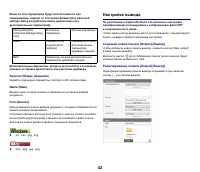
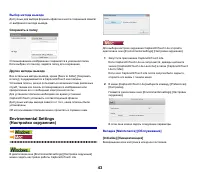
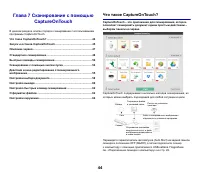

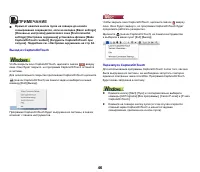
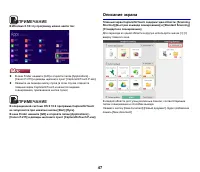
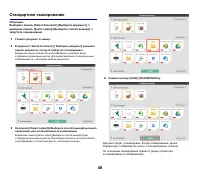
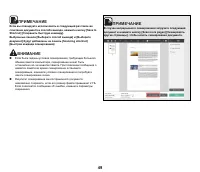
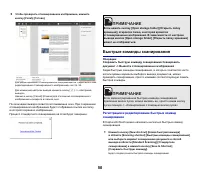
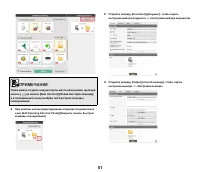
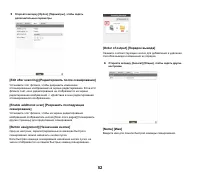
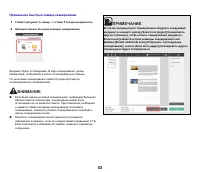
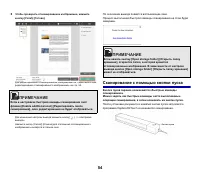
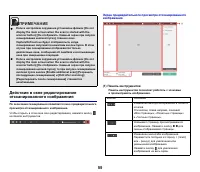
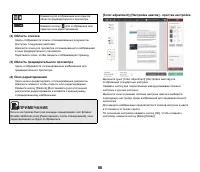
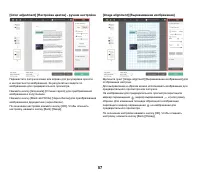
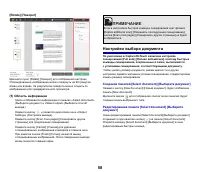
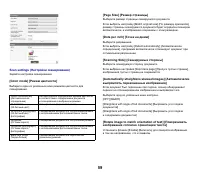
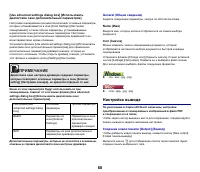
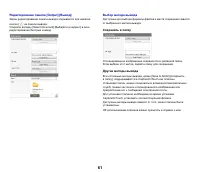
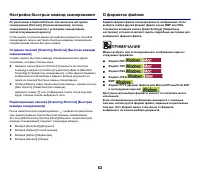
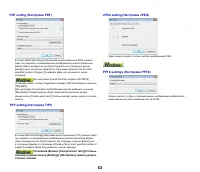
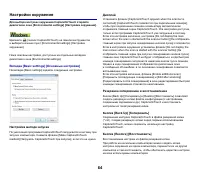
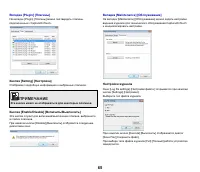
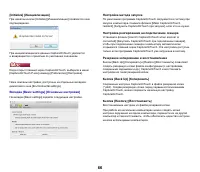
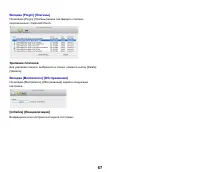

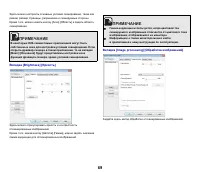
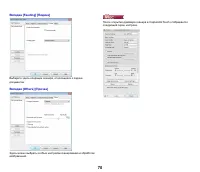
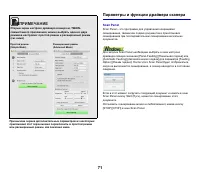
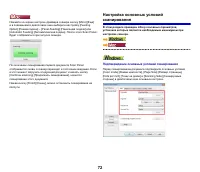
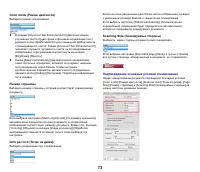
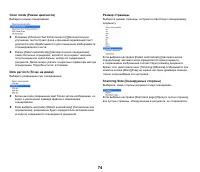
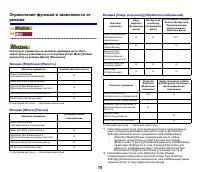
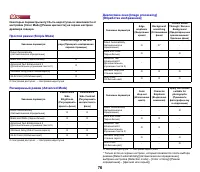

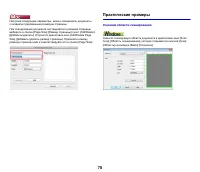
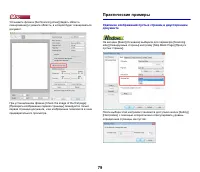
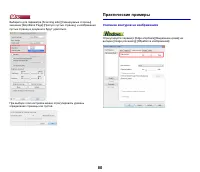
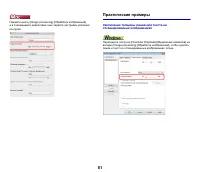
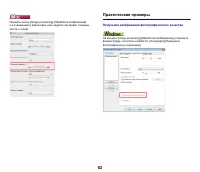

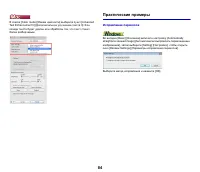
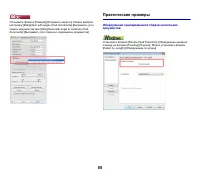
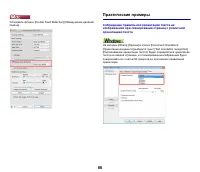
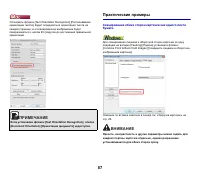
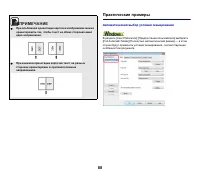

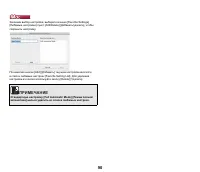

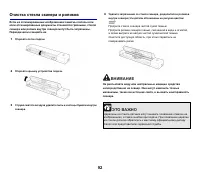

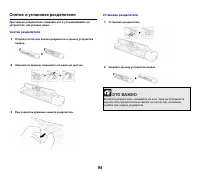
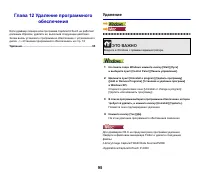

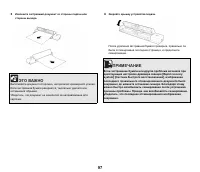
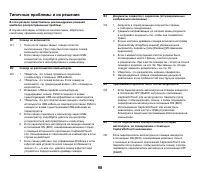
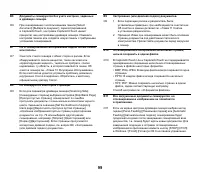
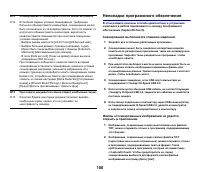



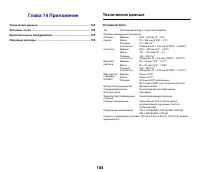
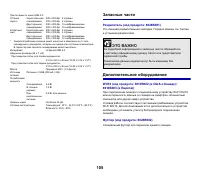
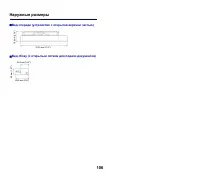
Краткое содержание
2 Оглавление Оглавление ..............................................................................................2 Глава 1 Введение ...................................................................................4 О данном руководстве ............................................................
4 Глава 1 Введение Благодарим Вас за покупку Сканера документов Canon imageFORMULA P-208II Чтобы в полной мере понимать функции и возможности сканера и пользоваться ими с наибольшей эффективностью , рекомендуем перед началом его эксплуатации внимательно прочесть настоящее руководство и другую докуме...
5 В Windows 8.1/8 эту программу можно найти так : После установки с диска Руководство пользователя располагается в следующей папке : /Applications/P-208II User Manual Символы в настоящем руководстве Для обозначения процедур , ограничений , предостережений и указаний по безопасности в настоящем руков...
7 Автоматическое обнаружение документа в устройстве подачи Функция автоматического запуска позволяет автоматически начинать сканирование , когда в устройстве подачи обнаруживается документ . Названия и назначение компонентов В данном разделе описаны названия и функции частей сканера . Прежде чем п...
8 Вид сзади (1) Переключатель автозапуска Этот переключатель служит для изменения режима работы сканера . (2) Выходное окно Это окно предназначено для выхода отсканированных документов . (3) Отверстие для шнура безопасности ( замок ) Прикрепите сканер с помощью цепочки или троса для защиты от краж...
11 Только для Европейского союза ( и Европейской экономической зоны ). Этот символ указывает , что данное изделие не следует выбрасывать вместе с бытовыми отходами , согласно директиве WEEE (2002/96/EC) и нормативам вашей страны . Изделие должно быть отправлено на специальный пункт сбора , например ...
12 Товарные знаки Canon и логотип Canon являются зарегистрированными товарными знаками компании Canon Inc. в США , а также могут быть товарными знаками или зарегистрированными товарными знаками в других странах . imageFORMULA является товарным знаком компании CANON ELECTRONICS INC. Майкрософт ...
13 Глава 2 Важные инструкции по безопасности Для обеспечения безопасной эксплуатации данного сканера обязательно прочитайте приведенные ниже предупреждения и меры предосторожности . Место установки ................................................................................ 13 Перемещение сканер...
15 Если сканер издает странные звуки или запахи , сильно нагревается или испускает дым , не работает или работает с нарушениями , немедленно закройте лоток подачи , выключите сканер и отсоедините USB- кабель . Затем обратитесь к местному официальному дилеру Canon или представителю сервисной службы...
16 Глава 3 Установка программного обеспечения В этой главе описан порядок установки программного обеспечения с использованием установочного диска (DVD), входящего в комплект поставки изделия . Системные требования ................................................................... 16 Содержание уста...
17 Даже если компьютер соответствует системным требованиям , скорость сканирования может меняться в зависимости от характеристик компьютера и условий работы . Драйверы сканера , содержащиеся на установочном диске , не гарантируют работы со всеми возможными ISIS- или TWAIN- совместимыми приложени...
18 Сетевые сервисы Для использования некоторых или всех функций в прилагаемом стороннем программном обеспечении требуются учетные записи в сетевых сервисах . При получении учетной записи вам будет предложено принять условия обслуживания . Подробную информацию см . на веб - сайте поставщика сетевого ...
22 Глава 4 Подключение сканера Подключите сканер к компьютеру и электросети . Подключение сканера к компьютеру ............................................ 22 Включение питания .......................................................................... 23 Подключение сканера к компьютеру Подключите с...
25 Глава 5 Укладка документов В данном разделе описана загрузка документа для сканирования . Документы .......................................................................................... 25 Загрузка документа .......................................................................... 27 Загруз...
31 Глава 6 Сканирование с помощью CaptureOnTouch Lite В данном разделе описан порядок сканирования с использованием программы CaptureOnTouch Lite. Сканирование с помощью CaptureOnTouch Lite ......................... 31 Запуск и останов CaptureOnTouch Lite ......................................... 36...
36 Запуск и останов CaptureOnTouch Lite После запуска программа CaptureOnTouch Lite остается в системе . ПРИМЕЧАНИЕ Если переключатель автозапуска на задней панели сканера находится в положении OFF ( ВЫКЛ ), CaptureOnTouch Lite не запускается . Подробнее см . « Подключение сканера к компьютеру ». Чт...
37 1 Щелкните ( значок CaptureOnTouch Lite) на панели инструментов и выберите в меню пункт [Exit] [ Выход ]. 2 Перетащите папки [ONTOUCHLITE] и [CaptureOnTouch Lite for Mac] на значок корзины . 3 Закройте лоток подачи . Сканер будет выключен . 4 Отсоедините USB- кабель от сканера и компьютера . Дейс...
40 [Rotate] [ Поворот ] Щелкните пункт [Rotate] [ Поворот ] для отображения настроек . Отсканированное изображение можно повернуть на 90 градусов влево или вправо . За результатом поворота можно следить по изображению для предварительного просмотра . (5) Область информации Здесь отображается информа...
42 Какие из этих параметров будут использоваться при сканировании , зависит от состояния флажка [Use advanced settings dialog box] [ Использовать диалоговое окно дополнительных параметров ]. Дополнительные параметры , которые не относятся к основным , описаны в справке диалогового окна настроек драй...
43 Выбор метода вывода Доступные для выбора форматы файлов и места сохранения зависят от выбранного метода вывода . Сохранить в папку Отсканированное изображение сохраняется в указанной папке . Если выбран этот метод , задайте папку для сохранения . Другие методы вывода Все остальные методы вывода ,...
44 Глава 7 Сканирование с помощью CaptureOnTouch В данном разделе описан порядок сканирования с использованием программы CaptureOnTouch. Что такое CaptureOnTouch? ............................................................ 44 Запуск и останов CaptureOnTouch ............................................
45 CaptureOnTouch поддерживает следующие методы сканирования . Стандартное сканирование Задайте настройки на панелях [Select document] [ Выберите документ ] и [Select output] [ Выберите способ вывода ], а затем нажмите кнопку [Scan] [ Сканировать ] для сканирования документа . Перед сканированием мо...
46 ПРИМЕЧАНИЕ Время от нажатия кнопки пуска на сканере до начала сканирования сокращается , если на вкладке [Basic settings] [ Основные настройки ] диалогового окна [Environmental settings] [ Настройки окружения ] установлен флажок [Make CaptureOnTouch resident] [ Загружать CaptureOnTouch при запу...
47 ПРИМЕЧАНИЕ В Windows 8.1/8 эту программу можно найти так : В окне Finder нажмите [GO] и откройте папки [Applications] - [Canon P-215] и дважды щелкните пункт [CaptureOnTouch P-xxx]. Нажмите на сканере кнопку пуска ( в этом случае откроется главный экран CaptureOnTouch и начнется задание скани...
50 5 Чтобы проверить отсканированное изображение , нажмите кнопку [Finish] [ Готово ]. Для редактирования отсканированных изображений см . « Действия в окне редактирования отсканированного изображения » на стр . 55. Для изменения настроек вывода нажмите кнопку [ ]. -> « Настройка вывода » Нажмите...
68 Глава 8 Настройка драйвера сканера При сканировании документа в приложении , совместимом с интерфейсом ISIS или TWAIN ( таком как CaptureOnTouch и др .), можно открыть драйвер сканера и задать условия сканирования и другие настройки . В данном разделе описана конфигурация и функции драйвера скане...
71 При вызове экрана дополнительных параметров из некоторых приложений этот экран можно переключить в простой режим или расширенный режим , как показано ниже . Параметры и функции драйвера сканера Scan Panel Scan Panel – это программа для управления операциями сканирования , такими как подача докуме...
72 Нажмите на экране настроек драйвера сканера кнопку [More] [ Еще ] и в появившемся диалоговом окне выберите настройку [Feeding Option] [ Режим подачи ] – [Panel-Feeding] [ Панельная подача ] или [Automatic Feeding] [ Автоматическая подача ]. После этого Scan Panel будет отображаться при запуске ск...
77 Глава 9 Особые случаи сканирования В данном разделе приведены примеры настроек сканирования для различных целей . Подробнее о настройке параметров см . « Глава 8 Настройка драйвера сканера » на стр . 68. Практические примеры Сканирование документов нестандартных размеров ......... 77 Указание обл...
78 Настроив следующие параметры , можно сканировать документы с незарегистрированным размером страницы . При сканировании документа нестандартного размера страницы выберите в списке [Page Size] [ Размер страницы ] пункт [Add/Delete] [ Добавить / удалить ]. Откроется диалоговое окно [Add/Delete Page ...
80 Выберите для параметра [Scanning side] [ Сканируемые стороны ] значение [Skip Blank Page] [ Пропуск пустых страниц ], и изображения пустых страниц в документе будут удаляться . При выборе этой настройки можно отрегулировать уровень определения страницы как пустой . Практические примеры Усиление к...
82 Нажмите кнопку [Image processing] [ Обработка изображений ] и в появившемся диалоговом окне задайте настройки толщины текста и линий . Практические примеры Получение изображения фотографического качества На вкладке [Image processing] [ Обработка изображений ] установите флажок [Apply corrections ...
84 В списке [Color mode] [ Режим цветности ] выберите пункт [Advanced Text Enhancement II] [ Дополнительное улучшение текста II]. Фон позади текста будет удален или обработан так , что текст станет более разборчивым . Практические примеры Исправление перекосов Во вкладке [Basic] [ Основное ] включит...
85 Установите флажок [Deskew] [ Исправить перекос ]. Можно выбрать настройку [Straightens with angle of fed documents] [ Выпрямить угол подачи документов ] или [Straightens with angle & contents of fed documents] [ Выпрямить угол подачи и содержимое документов ]. Практические примеры Обнаружение...
88 Практические примеры Автоматический выбор условий сканирования В разделе [User Preference] [ Предпочтения пользователя ] выберите [Full Automatic Mode] [ Полностью автоматический режим ] — в этом случая будут применять условия сканирования , соответствующие особенностям документа . ПРИМЕЧАНИЕ П...
89 Для использования условий сканирования , которые отвечают особенностям документа , выберите в меню [Favorite Settings] [ Любимые настройки ] пункт [Full Automatic Mode] [ Режим полной автоматики ]. Практические примеры Сохранение настройки драйвера сканера Закончив выбор настройки , нажмите кнопк...
91 Глава 10 Регулярное обслуживание Для поддержания максимального качества сканирования регулярно чистите сканер и выполняйте техническое обслуживание , как описано ниже . Очистка сканера ................................................................................ 91 Очистка стекла сканера и рол...
93 Глава 11 Снятие и установка разделителя При замене разделителя снимайте его и устанавливайте на устройство , как указано ниже . Когда следует заменять разделитель ........................................... 93 Снятие и установка разделителя ................................................... 94 К...
94 Снятие и установка разделителя При замене разделителя снимайте его и устанавливайте на устройство , как указано ниже . Снятие разделителя 1 Откройте лоток для подачи документов и крышку устройства подачи . 2 Нажимая на прижим , поднимите его вверх до щелчка . 3 При поднятом прижиме снимите раздел...
95 Глава 12 Удаление программного обеспечения Если драйвер сканера или программа CaptureOnTouch не работает должным образом , удалите их , выполнив следующие действия . Затем вновь установите программное обеспечение с установочного диска . -> « Установка программного обеспечения » на стр . 18 Уда...
96 Глава 13 Устранение неисправностей Извлечение застрявшей бумаги ..................................................... 96 Типичные проблемы и их решения ............................................... 98 Неполадки программного обеспечения ...................................... 100 Полезные советы ...
101 Использование плагина CaptureOnTouch или Captiva Cloud невозможно Установите .NET Framework, если этот компонент еще не установлен . Полезные советы Ниже приведены некоторые полезные советы по сканированию документов . Где сохраняются отсканированные изображения ? Можно ли изменить место сохране...
104 Глава 14 Приложение Технические данные ....................................................................... 104 Запасные части ............................................................................... 105 Дополнительное оборудование ................................................... 10...
Canon Сканеры Инструкции
-
 Canon CanoScan 3000(F)
Инструкция по эксплуатации
Canon CanoScan 3000(F)
Инструкция по эксплуатации
-
 Canon CanoScan 4400 F
Инструкция по эксплуатации
Canon CanoScan 4400 F
Инструкция по эксплуатации
-
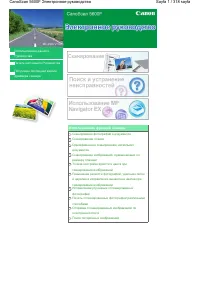 Canon CanoScan 5600F
Инструкция по эксплуатации
Canon CanoScan 5600F
Инструкция по эксплуатации
-
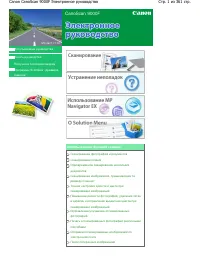 Canon CanoScan 9000F
Инструкция по эксплуатации
Canon CanoScan 9000F
Инструкция по эксплуатации
-
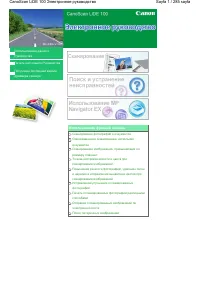 Canon CanoScan LiDE 100
Инструкция по эксплуатации
Canon CanoScan LiDE 100
Инструкция по эксплуатации
-
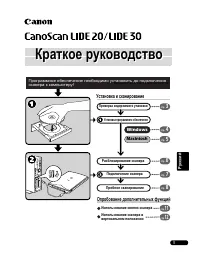 Canon CanoScan LiDE 20
Инструкция по эксплуатации
Canon CanoScan LiDE 20
Инструкция по эксплуатации
-
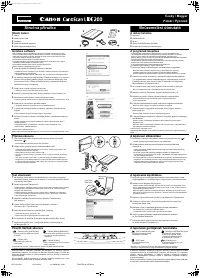 Canon CanoScan LiDE 200
Инструкция по эксплуатации
Canon CanoScan LiDE 200
Инструкция по эксплуатации
-
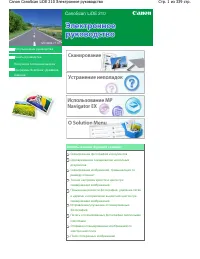 Canon CanoScan LiDE 210
Инструкция по эксплуатации
Canon CanoScan LiDE 210
Инструкция по эксплуатации
-
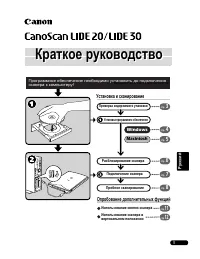 Canon CanoScan LiDE 30
Инструкция по эксплуатации
Canon CanoScan LiDE 30
Инструкция по эксплуатации
-
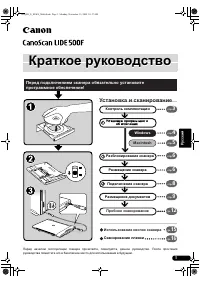 Canon CanoScan LiDE 500F
Инструкция по эксплуатации
Canon CanoScan LiDE 500F
Инструкция по эксплуатации
-
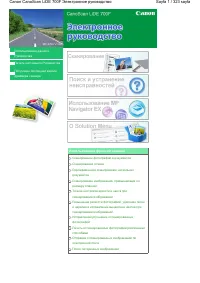 Canon CanoScan LiDE 700F
Инструкция по эксплуатации
Canon CanoScan LiDE 700F
Инструкция по эксплуатации
-
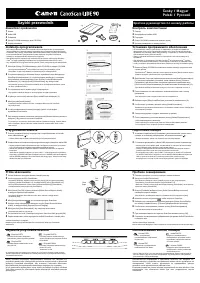 Canon CanoScan LiDE 90
Инструкция по эксплуатации
Canon CanoScan LiDE 90
Инструкция по эксплуатации
-
 Canon DR-F120
Инструкция по эксплуатации
Canon DR-F120
Инструкция по эксплуатации
-
 Canon imageFORMULA DR-C130
Инструкция по эксплуатации
Canon imageFORMULA DR-C130
Инструкция по эксплуатации
-
 Canon imageFORMULA DR-C230
Инструкция по эксплуатации
Canon imageFORMULA DR-C230
Инструкция по эксплуатации
-
 Canon imageFORMULA DR-C240
Инструкция по эксплуатации
Canon imageFORMULA DR-C240
Инструкция по эксплуатации
-
 Canon imageFORMULA DR-F120
Инструкция по эксплуатации
Canon imageFORMULA DR-F120
Инструкция по эксплуатации
-
 Canon imageFORMULA DR-M1060
Инструкция по эксплуатации
Canon imageFORMULA DR-M1060
Инструкция по эксплуатации
-
 Canon imageFORMULA DR-M140
Инструкция по эксплуатации
Canon imageFORMULA DR-M140
Инструкция по эксплуатации
-
 Canon imageFORMULA DR-M160II
Инструкция по эксплуатации
Canon imageFORMULA DR-M160II
Инструкция по эксплуатации